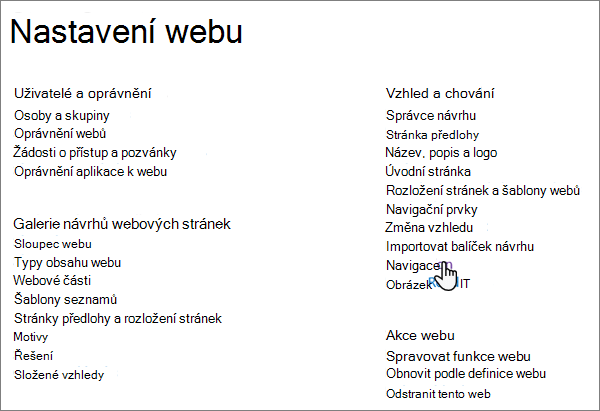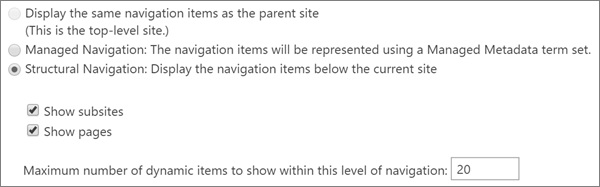Strukturovaná navigace je předefinované řešení proSharePoint weby s povoleným publikováním. Tato možnost navigace zobrazuje weby nebo stránky pod aktuálním webem v navigaci na webu. Nevyžaduje žádné přizpůsobení a uživatelé můžou snadno přidávat položky, skrývat je a spravovat navigaci ze stránky nastavení.
Poznámky:
-
Tento článek je určený pro weby, které už používají strukturální navigaci. Tento typ navigace nedoporučujeme povolovat, pokud jste ho ještě na webu nepoužili.
-
Některé funkce jsou postupně zaváděny do organizací, které se přihlásily k programu cílených verzí. To znamená, že se tato funkce ještě nemusí zobrazit nebo může vypadat jinak, než je popsáno v tomto článku nápovědy.
Ověřte, jestli váš web používá strukturální navigaci.
Poznámka: Strukturovaná navigace vyžaduje, aby pro web bylo povolené publikování. Pokud nevidíte možnost Navigace v části Vzhled a chování na stránce Nastavení webu, znamená to, že váš web nemá povolené publikování a tento článek se na váš web nevztahuje.
-
Přejděte na svůj web a vyberte Nastavení
-
Pod nadpisem Vzhled a chování vyberte Navigace.
-
Máte pro svůj web povolenou strukturální navigaci, pokud je vybraný pro globální navigaci nebo pro aktuální navigaci.
Poznámka: Pokud používáte strukturální navigaci, bude mít výběr možnosti Zobrazit stránky negativní vliv na výkon.
Ukládání do mezipaměti pro strukturální navigaci
Pokud používáte strukturální navigaci na webu a všimněte si, že výkon stránky je zpožděný, doporučujeme povolit ukládání do mezipaměti kvůli lepšímu výkonu.
Jakmile je ukládání do mezipaměti povolené, bude fungovat nepřetržitě, dokud nebude zakázané. Po provedení změn navigace se navigační položky automaticky aktualizují každý den. Navigační položky můžete aktualizovat také ručně.
Poznámka: Ukládání do mezipaměti se nedá řídit na úrovni tenanta. Ukládání do mezipaměti můžete povolit nebo zakázat jenom na úrovni webu nebo kolekce webů.
Povolení ukládání do mezipaměti na úrovni webu:
-
Přejděte na svůj web a vyberte Nastavení
-
Pod nadpisem Vzhled a chování vyberte Navigace.
-
Posuňte se do části Strukturální navigace: Ukládání do mezipaměti a zaškrtněte políčko Povolit ukládání do mezipaměti.
-
Klikněte na OK.
Poznámka: Pokud políčko Povolit ukládání do mezipaměti není k dispozici, ověřte, že je ukládání do mezipaměti povolené na úrovni kolekce webů.
Povolení ukládání do mezipaměti na úrovni kolekce webů:
Poznámka: Tuto možnost vidí jenom správce kolekce webů.
-
Přejděte na svůj web a vyberte Nastavení
-
Pod nadpisem Správa kolekce webů vyberte Kolekce webů navigation.
-
Posuňte se do části Ukládání do mezipaměti strukturální navigace a zaškrtněte políčko Povolit ukládání do mezipaměti strukturální navigace.
-
Klikněte na OK.
Ruční aktualizace mezipaměti:
Poznámka: Navigační položky se automaticky aktualizují každý den, pokud jsou při povolení ukládání do mezipaměti provedeny změny. Vlastníci webu také můžou položky navigace podle potřeby aktualizovat ručně z nastavení navigace.
-
Přejděte na svůj web a vyberte Nastavení
-
Pod nadpisem Vzhled a chování vyberte Navigace.
-
Posuňte se do části Strukturální navigace: Aktualizovat mezipaměť a klikněte na Aktualizovat.
Zakázání ukládání do mezipaměti na úrovni webu:
Poznámka: Nedoporučujeme zakazovat strukturální ukládání do mezipaměti navigace, protože to bude mít negativní vliv na výkon stránky.
-
Přejděte na svůj web a vyberte Nastavení
-
Pod nadpisem Vzhled a chování vyberte Navigace.
-
Posuňte se do části Strukturální navigace: Ukládání do mezipaměti a zrušte zaškrtnutí políčka Povolit ukládání do mezipaměti.
-
Klikněte na OK.
Zakázání ukládání do mezipaměti na úrovni kolekce webů:
Poznámka: Tuto možnost vidí jenom správce kolekce webů. Nedoporučujeme zakazovat strukturální ukládání do mezipaměti navigace, protože to bude mít negativní vliv na výkon stránky.
-
Přejděte na svůj web a vyberte Nastavení
-
Pod nadpisem Správa kolekce webů vyberte Kolekce webů navigation.
-
Posuňte se do části Ukládání do mezipaměti strukturální navigace a zrušte zaškrtnutí políčka Povolit ukládání do mezipaměti strukturální navigace.
-
Klikněte na OK.
Další informace o dalších možnostech navigace dostupných pro SharePoint v Microsoft 365 najdete v tématu Možnosti navigace pro SharePoint Online.
Související příkazy PowerShellu
Pokud jste vlastníkem webu nebo vlastníkem kolekce webů a znáte PowerShell, můžete pomocí následujících příkazů ověřit aktuální stav webu nebo kolekce webů a povolit nebo zakázat ukládání do mezipaměti.
Vlastníci webu můžou spustit:
Vlastníci kolekce webů můžou spustit: